Как создать бесплатный рабочий адрес электронной почты (2 простых метода)
Опубликовано: 2020-08-17Вам нужно создать бесплатный рабочий адрес электронной почты? Профессиональный адрес электронной почты важен, когда вы пытаетесь привлечь новых клиентов.
В этой статье мы покажем вам, как создать бесплатный рабочий адрес электронной почты в собственном домене. Это сделает ваш бизнес профессиональным и заслуживающим доверия.
Во-первых, давайте проясним несколько вопросов об адресах электронной почты и доменах.
Что такое рабочий адрес электронной почты?
Рабочий адрес электронной почты - это адрес электронной почты, в котором используется доменное имя вашей компании. Итак, вам нужно сначала создать домен, а затем создать соответствующий почтовый ящик.
Например, [email protected] - это адрес электронной почты, связанный с доменным именем wpforms.com .
Есть несколько причин, по которым важно использовать собственный домен:
- Он выглядит более профессионально, чем адрес Gmail или Hotmail.
- Доменные имена для бизнеса легко запомнить
- Фирменный адрес электронной почты укрепляет доверие
- Каждое электронное письмо, которое вы отправляете, способствует продвижению вашего бренда.
Поэтому, когда вы создаете адрес электронной почты, постарайтесь сделать часть домена уникальной для вашего бизнеса и удобной для написания. Прочтите эти советы о том, как выбрать доменное имя, если вам нужны идеи.
Последний совет. Когда вы регистрируете свой домен для своей электронной почты, вам также необходимо выбрать расширение имени домена. Мы рекомендуем вам выбрать .com . В этой статье о выборе расширения домена объясняется, почему.
Вам нужно будет создать доменное имя и учетную запись хостинга, чтобы создать свой собственный адрес электронной почты. Давайте продолжим и узнаем, как это сделать.
Деловая электронная почта бесплатна (честно)?
Просто для пояснения - невозможно получить бесплатный рабочий адрес электронной почты с доменом веб-сайта на конце, например [электронная почта защищена]. Вы можете получить бесплатное электронное письмо, заканчивающееся на @ gmail.com или @ yahoo.com, но это может выглядеть довольно непрофессионально.
Вам нужно будет заплатить за хостинг веб-сайта, чтобы получить этот бесплатный адрес электронной почты, заканчивающийся на вашем собственном домене , и многие хосты, такие как Bluehost, предлагают бесплатный адрес электронной почты для бизнеса в рамках своего плана хостинга.
Поскольку эти планы предлагают так много всего, в том числе бесплатный адрес электронной почты, они представляют собой «почти бесплатные» решения, позволяющие получить вам рабочий адрес электронной почты.
Как создать бесплатный рабочий адрес электронной почты
Мы уже провели для вас все исследования, и у нас есть 2 различных метода, которые вы можете использовать для создания собственного домена и адреса электронной почты.
Вот список всех шагов.
- Метод 1. Создайте рабочий адрес электронной почты с помощью Bluehost
- Выберите план Bluehost
- Выберите свой бесплатный домен
- Создайте свой бесплатный рабочий адрес электронной почты на Bluehost
- Получите доступ к своей учетной записи электронной почты на Bluehost
- Метод 2: создайте рабочий адрес электронной почты с помощью HostGator
- Выберите тарифный план HostGator
- Выберите свой бесплатный домен
- Создайте свой бесплатный рабочий адрес электронной почты на HostGator
- Прочтите свою бесплатную деловую электронную почту на HostGator
Давайте сначала посмотрим на Bluehost.
Метод 1. Создайте рабочий адрес электронной почты с помощью Bluehost
Bluehost предлагает бесплатные адреса электронной почты для бизнеса в вашем собственном домене с любым пакетом хостинга. И его пакеты также очень доступны.
Более того, Bluehost включает в себя бесплатный домен со всеми новыми подписками, поэтому вам нужно только заплатить за хостинг.
Вы можете использовать бесплатный домен для своего адреса электронной почты прямо сейчас, даже если у вас еще нет веб-сайта.
Шаг 1. Выберите план Bluehost
Первое, что нам нужно сделать, это выбрать тарифный план для вашего нового домена.
Отправляйтесь в Bluehost и нажмите зеленую кнопку « Начать работу» .
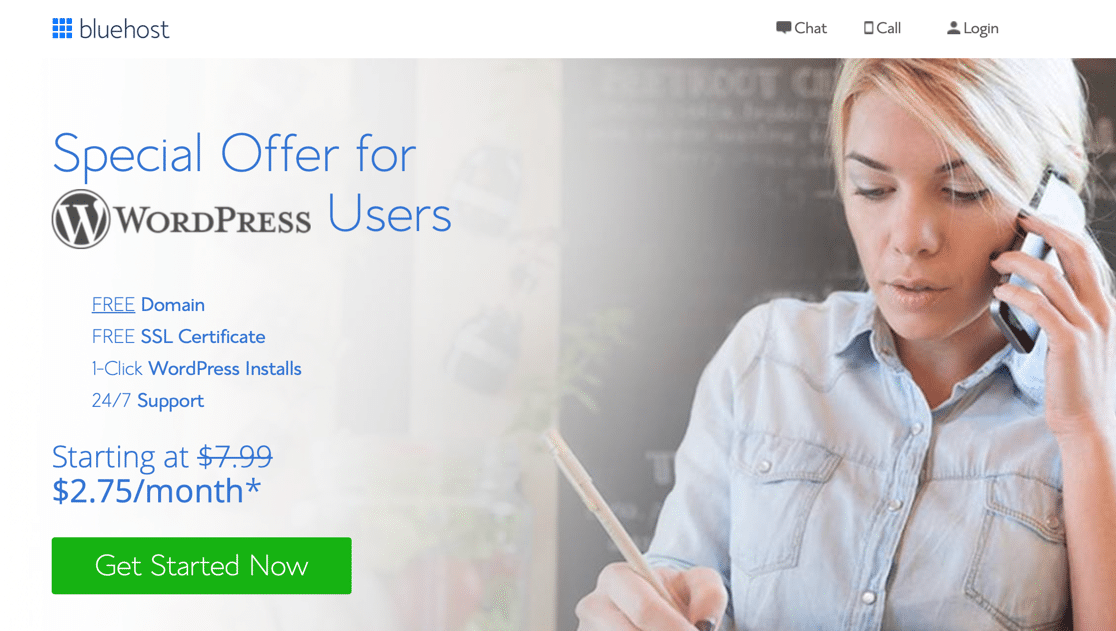
Bluehost предлагает на выбор 4 плана хостинга.
Вот краткое изложение:
| Базовый | Плюс | Выбор Плюс | |
|---|---|---|---|
| Ежемесячная цена | 7,99 долл. США | 10,99 долл. США | 14,99 $ |
| Наша цена со скидкой | 2,75 доллара | 4,95 долл. США | 5,45 долл. США |
| Бесплатный домен | да | да | да |
| Сайты | 1 | Безлимитный | Безлимитный |
| Место для хранения веб-сайта | 50 ГБ | Безлимитный | Безлимитный |
| Учетные записи электронной почты | 5 | Безлимитный | Безлимитный |
| Хранилище электронной почты | 100 МБ / аккаунт | Безлимитный | Безлимитный |
Вы можете видеть, что базовый план идеально подходит для начинающего веб-сайта или если вам просто нужно несколько бесплатных учетных записей электронной почты для бизнеса.
Если вам нужно неограниченное количество учетных записей электронной почты, вам больше подойдет план Plus. Вот еще немного подробностей:
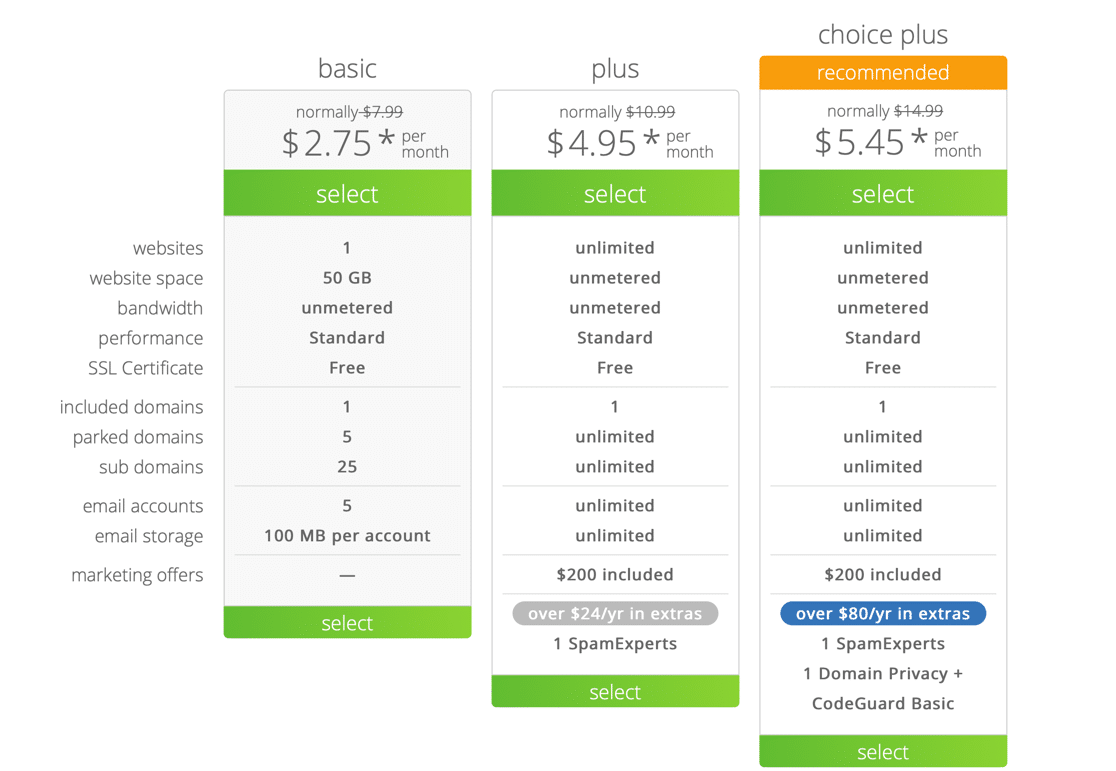
Конечно, это всего лишь краткое изложение планов Bluehost. Обязательно ознакомьтесь с мелким шрифтом, прежде чем выбирать тарифный план.
Готовы продолжить? Нажмите Выбрать под нужным планом.
Теперь самое интересное: зарегистрируйте свой бесплатный домен.
Шаг 2. Выберите бесплатный домен
Теперь мы собираемся выбрать доменное имя, которое будет отображаться на вашем бесплатном рабочем адресе электронной почты.
Домен предоставляется бесплатно вместе с вашим хостингом.
Просто введите название своей компании в поле для поиска доменного имени. Вы также можете использовать буквы, цифры и дефисы.
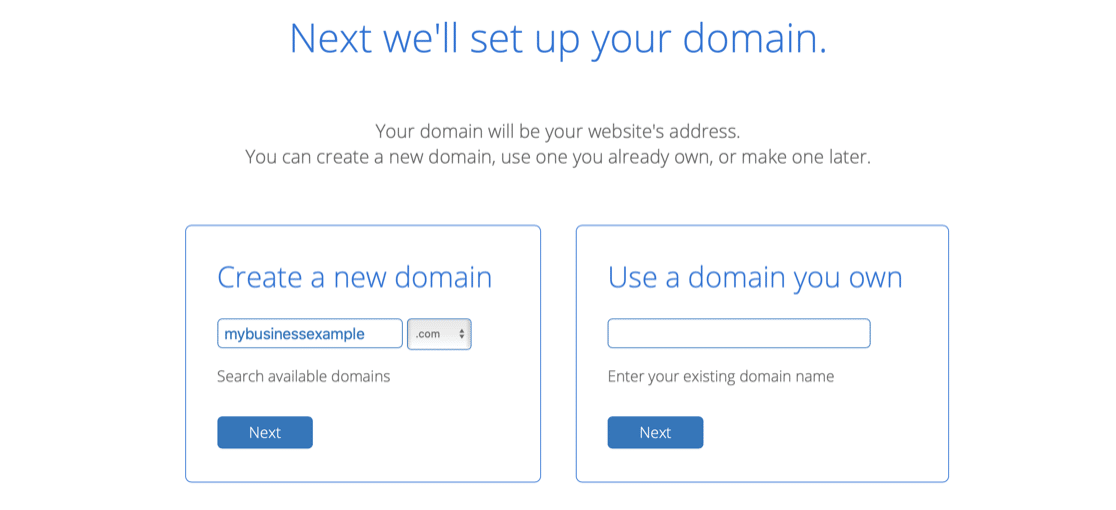
После того, как вы выбрали домен, пора переходить к созданию учетной записи. Просто укажите здесь свою платежную информацию и отправьте форму.
Bluehost может спросить вас, хотите ли вы добавить дополнительные услуги в свой план хостинга. Мы рекомендуем вам снять все галочки и не добавлять сейчас дополнительных услуг. Вы всегда можете добавить дополнительные услуги позже, когда они вам понадобятся.
Поздравляю! Вы успешно создали свою учетную запись хостинга. Теперь вы получите приветственное письмо от Bluehost с вашими данными для входа.
Теперь мы готовы создать наш первый бесплатный рабочий адрес электронной почты.
Шаг 3. Создайте свой бесплатный рабочий адрес электронной почты в Bluehost
Создать адрес электронной почты с Bluehost очень просто. У нас уже есть настроенный домен, поэтому следующий шаг будет быстрым.
Войдите в свою новую учетную запись Bluehost и нажмите «Электронная почта» и «Офис». Щелкните домен, а затем щелкните Управление.
Теперь нажмите кнопку « Создать» , чтобы создать свою первую учетную запись деловой электронной почты.
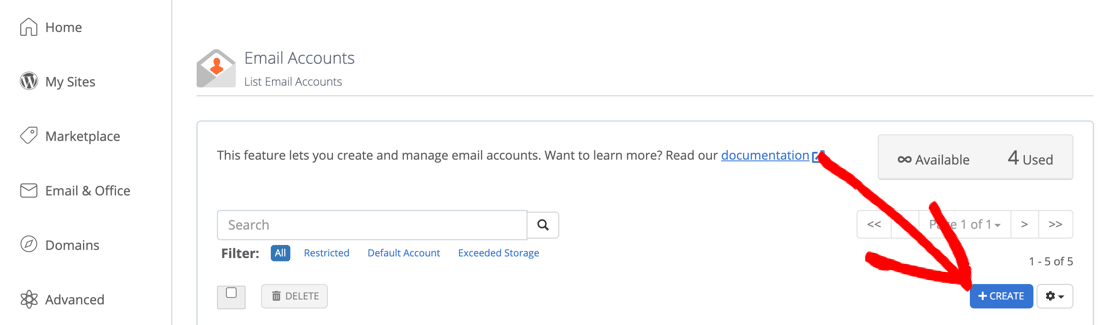
Bluehost попросит вас выбрать имя пользователя и пароль. Имя пользователя появится перед знаком @ в вашем адресе электронной почты.
Далее нажмите « Создать», чтобы создать уникальный надежный пароль для своей учетной записи электронной почты. Очень важно иметь пароль, который защитит вашу электронную почту от спамеров.
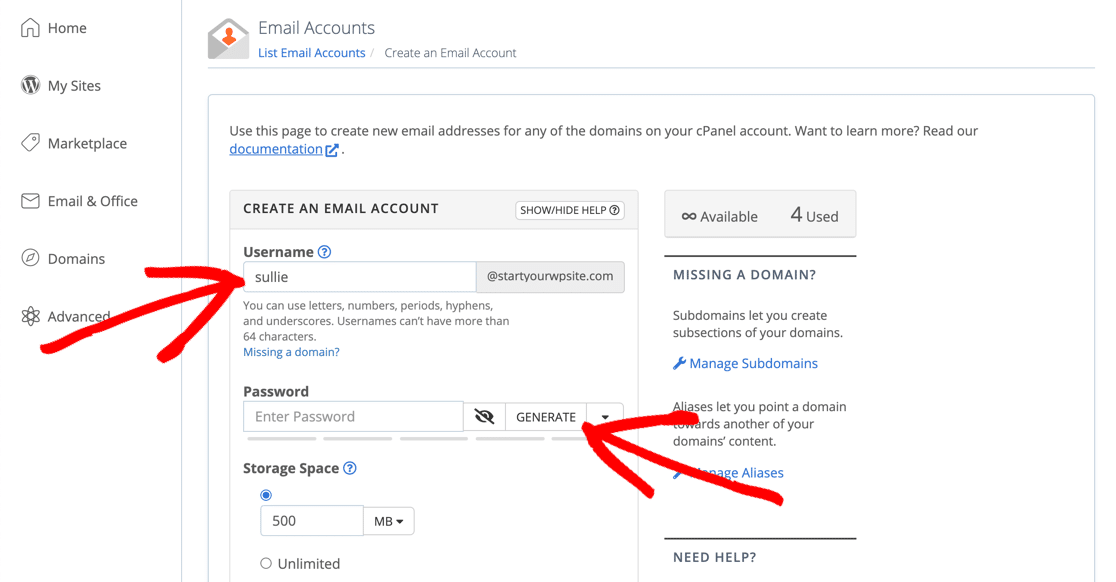
Вы можете установить ограничение на пространство для хранения для своей учетной записи электронной почты или установить его на Неограниченное .
Прокрутите вниз и сохраните.
Вот и все! Вы создали свой первый профессиональный адрес электронной почты для своего бизнеса. Если вам нужно создать больше учетных записей, просто повторите эти шаги.

Теперь вам просто нужно войти в систему и отправить свое первое электронное письмо.
Шаг 4. Войдите в свою учетную запись электронной почты на Bluehost
Следующая важная вещь - получить доступ к новой учетной записи электронной почты, чтобы мы могли проверять и отправлять электронные письма.
Для этого нажмите Проверить электронную почту.
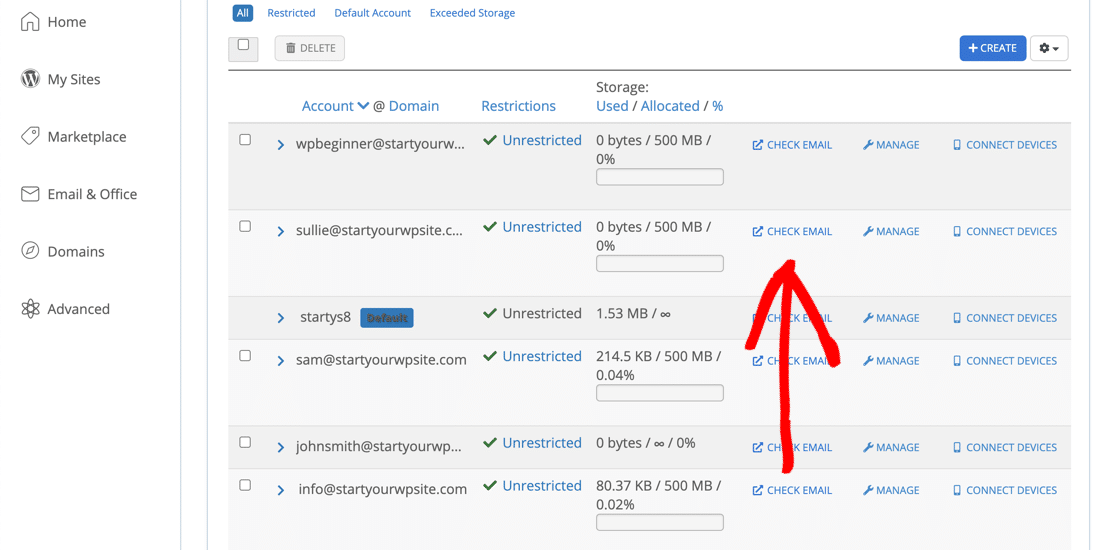
Если у вас не настроено приложение веб-почты по умолчанию, Bluehost попросит вас выбрать. Неважно, какой из них вы выберете.
Затем нажмите « Открыть», чтобы открыть электронную почту.
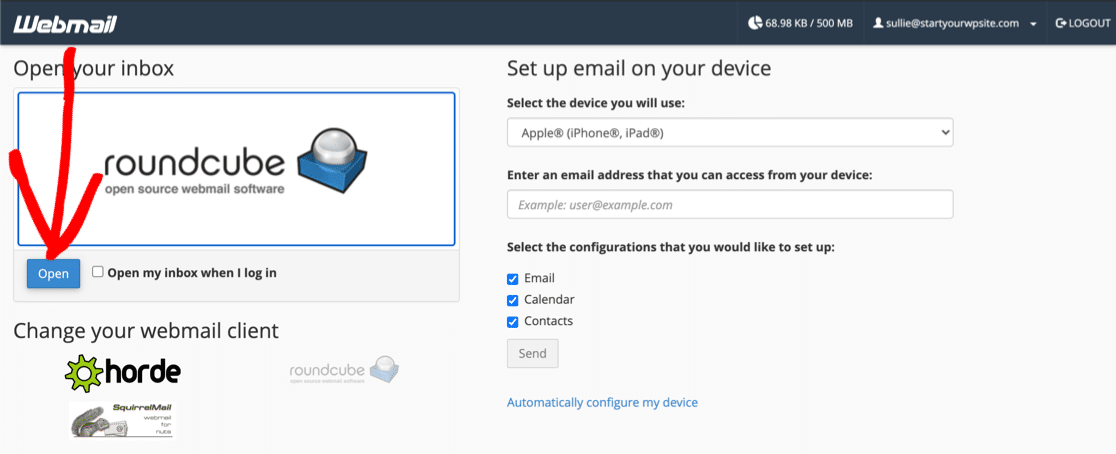
Bluehost также позволяет подключаться к бесплатной деловой электронной почте с телефона или компьютера. Используйте инструкции справа, чтобы выполнить настройку.
Теперь ваша электронная почта готова, вы можете подумать о создании веб-сайта в Bluehost. Эта статья о том, сколько стоит веб-сайт, поможет вам получить лучшую цену.
А теперь вернемся к электронной почте. Давайте посмотрим на метод 2.
Метод 2: создайте рабочий адрес электронной почты с помощью HostGator
HostGator - это супер доступная хостинговая компания, которая предоставляет вам бесплатные учетные записи электронной почты для бизнеса с любым тарифным планом.
Как и в случае с Bluehost, вам не нужно иметь готовый веб-сайт. Вы можете зарегистрироваться сегодня и начать использовать бесплатную рабочую электронную почту в своем домене.
ОК - начнем с выбора плана.
Шаг 1. Выберите тарифный план HostGator
Планы HostGator также очень доступны для любого начинающего бизнеса.
Зайдите в HostGator и нажмите « Начать», чтобы увидеть планы.
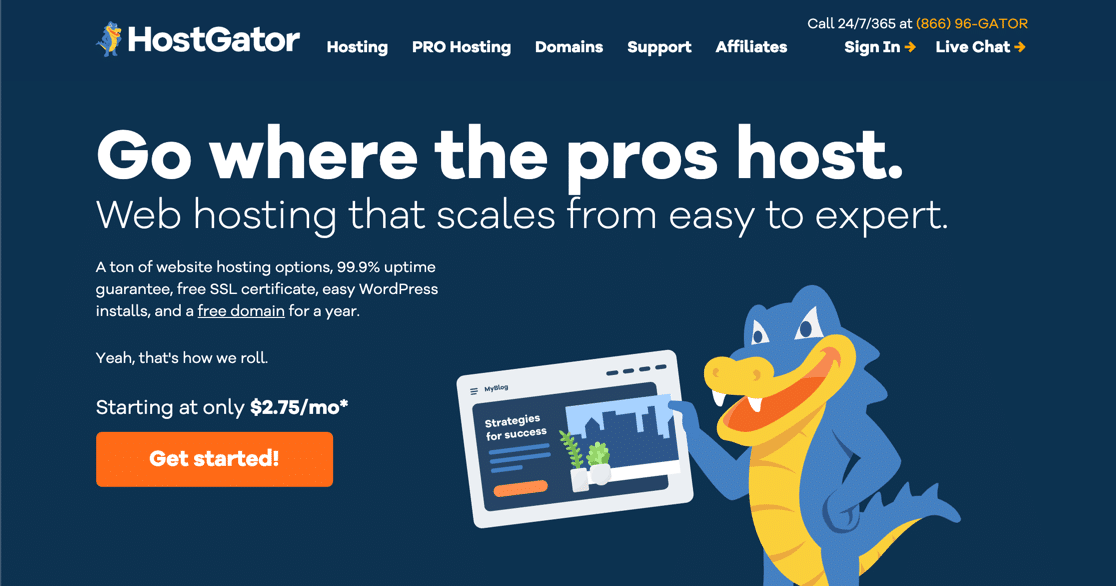
Все эти планы являются планами общего хостинга. Если вы не уверены, что это значит, прочитайте нашу статью о совместном и управляемом хостинге WordPress.
Вот краткий обзор того, что вы получите от этих планов:
| Детеныш | ребенок | Бизнес | |
|---|---|---|---|
| Ежемесячная цена | 6,95 долл. США | 9,95 долл. США | 14,95 долл. США |
| Наша цена со скидкой | 2,75 доллара | 3,95 $ | 5,95 долл. США |
| Бесплатный домен | да | да | да |
| Сайты | да | Безлимитный | Безлимитный |
| Хранение веб-сайтов | Безлимитный | Безлимитный | Безлимитный |
| Учетные записи электронной почты | Безлимитный | Безлимитный | Безлимитный |
| Хранилище электронной почты | Безлимитный | Безлимитный | Безлимитный |
Вы можете видеть, что HostGator дает вам больше места для хранения на самом маленьком тарифном плане по сравнению с Bluehost. Цена продления на бизнес-плане немного дороже, чем HostGator.
Все планы включают бесплатный домен на первый год.
Обязательно проверьте сравнение планов на веб-сайте HostGator, прежде чем решить, какой план купить. Затем нажмите кнопку « Купить сейчас» , чтобы продолжить.
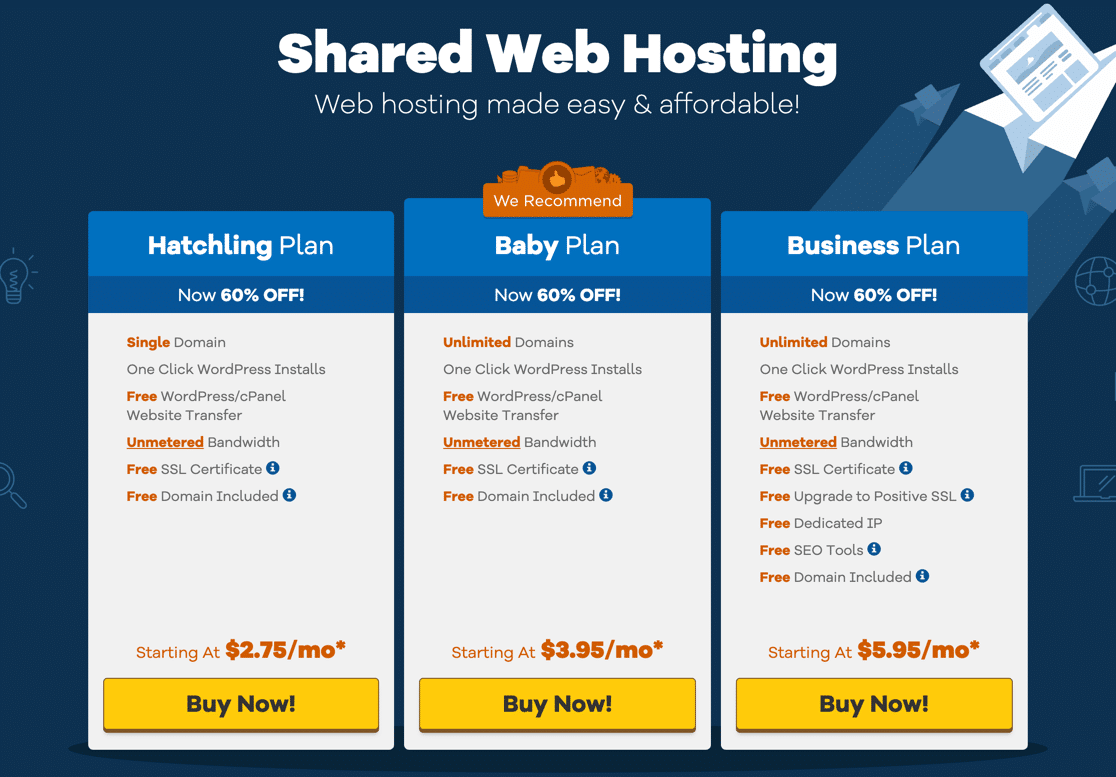
Все готово? Большой! Зарегистрируйтесь для вашего домена.
Шаг 2. Выберите бесплатный домен
HostGator предоставляет вам бесплатный домен с любым тарифным планом. Вы можете сразу же использовать домен для своей бесплатной учетной записи электронной почты для бизнеса.
Найдите нужный домен в поле поиска и нажмите Enter . Если ваш домен доступен, HostGator пометит его зеленой меткой.
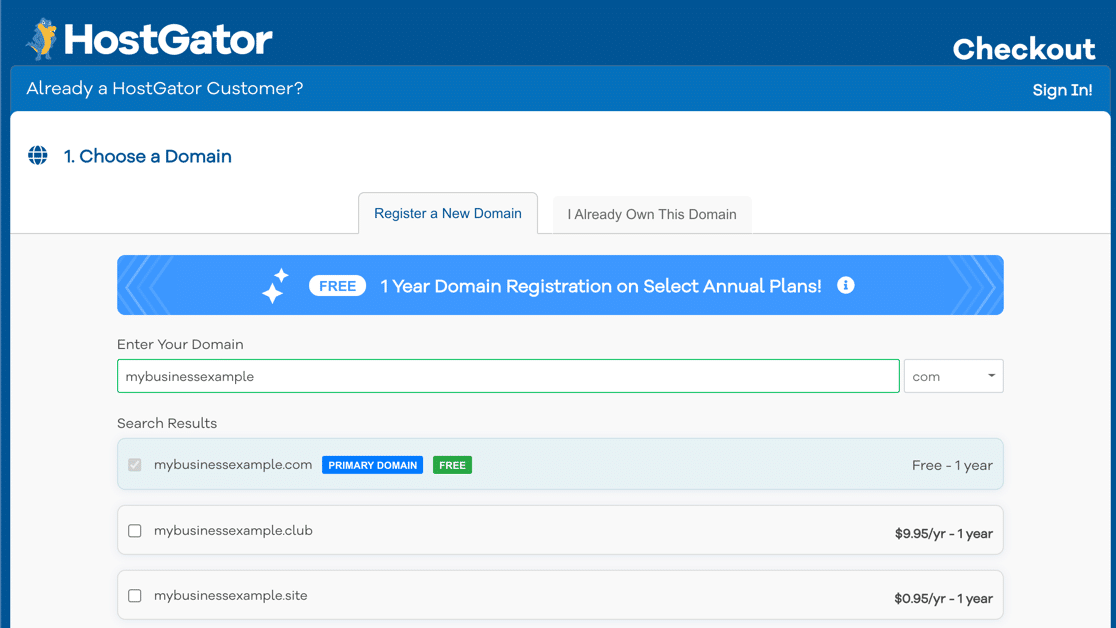
Помните, что мы говорили выше о расширениях доменных имен? Лучше всего купить домен .com чтобы ваш адрес электронной почты выглядел профессионально.
Теперь вы можете прокрутить вниз и заполнить оставшуюся часть формы заказа. Вы можете безопасно снять флажок «Конфиденциальность домена» здесь:
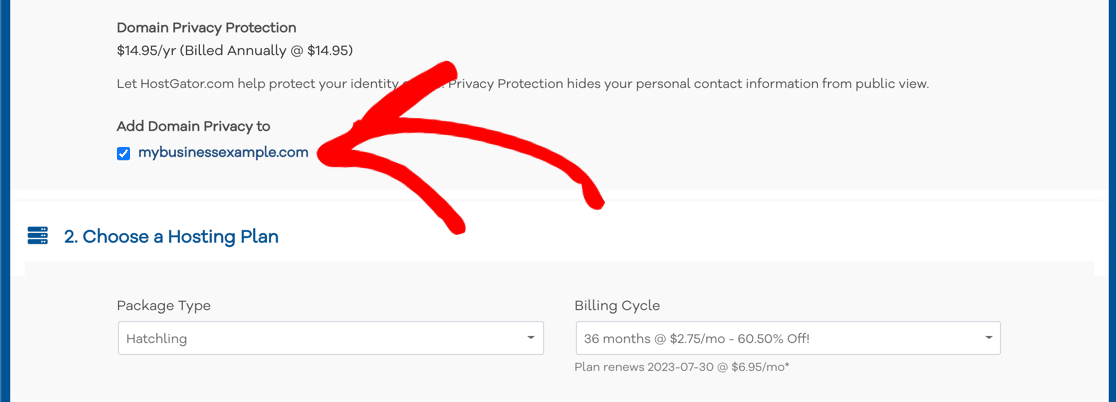
В разделе 2 убедитесь, что в раскрывающемся списке выбран правильный план хостинга. Затем заполните свои личные данные в разделе 3 и свою платежную информацию в разделе 4.
В разделе 5 формы заказа HostGator добавит некоторые дополнительные услуги для вашей учетной записи. Опять же, мы рекомендуем вам пока снять все флажки. Вы можете добавить эти услуги позже, если они вам понадобятся.
Осталось только произвести оплату.
Поздравляю! Теперь у вас есть новый домен, готовый для создания вашего первого бесплатного рабочего адреса электронной почты.
Шаг 3. Создайте свой бесплатный рабочий адрес электронной почты на HostGator
HostGator займет около 5 минут, чтобы настроить вашу учетную запись. Когда значок станет синим, все готово.
Чтобы начать, нажмите « Учетные записи электронной почты» справа.
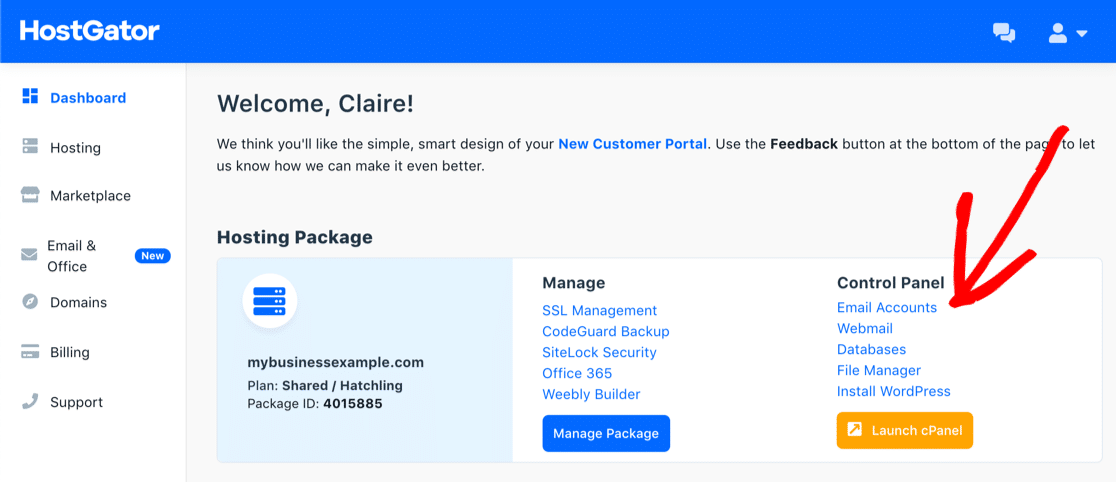
На этом экране вам нужно сделать 3 вещи:
- Введите имя пользователя электронной почты, которое вы хотите создать, в разделе « Электронная почта».
- Нажмите Генератор паролей, чтобы создать надежный пароль.
- Если хотите, измените размер квоты почтового ящика .
HostGator предоставляет вам неограниченное пространство для хранения на всех планах, поэтому мы рекомендуем вам установить размер вашего почтового ящика на Неограниченный .
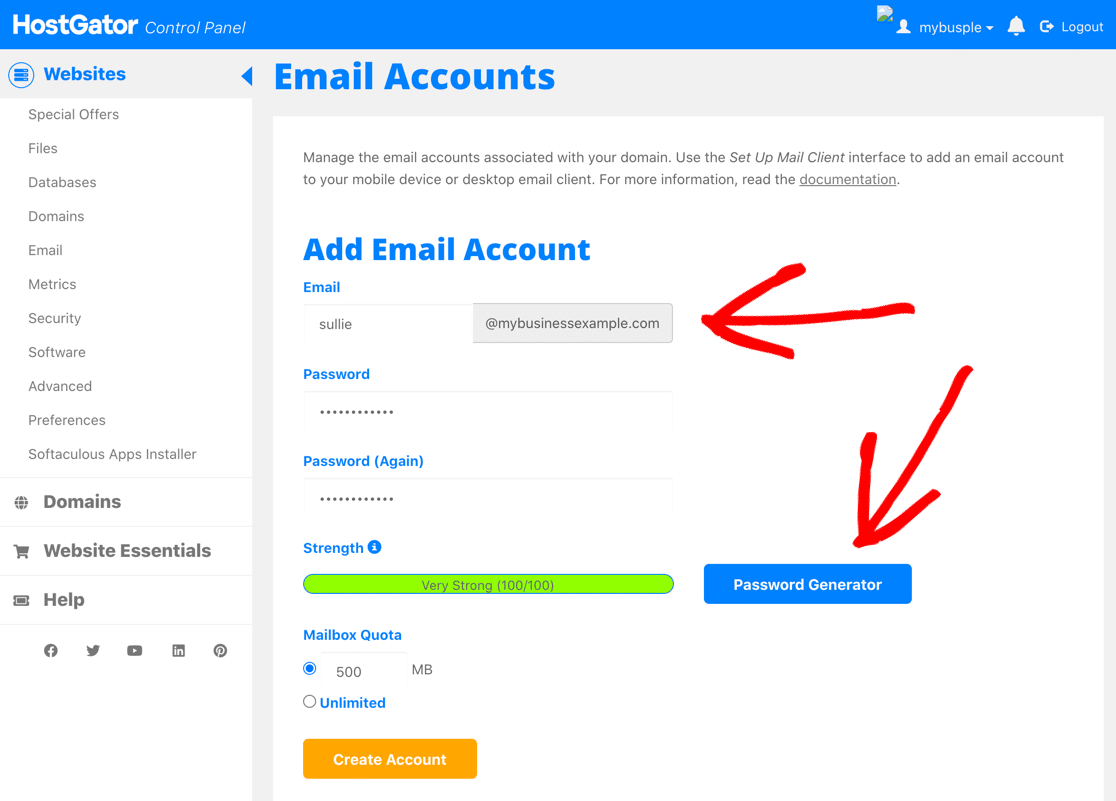
Наконец, нажмите « Создать учетную запись» .
Теперь у вас есть новый блестящий адрес электронной почты. Последнее, что нам нужно сделать, это войти в веб-почту.
Шаг 4. Прочтите бесплатную деловую электронную почту на HostGator
В левой части экрана, где вы находитесь, нажмите Электронная почта .
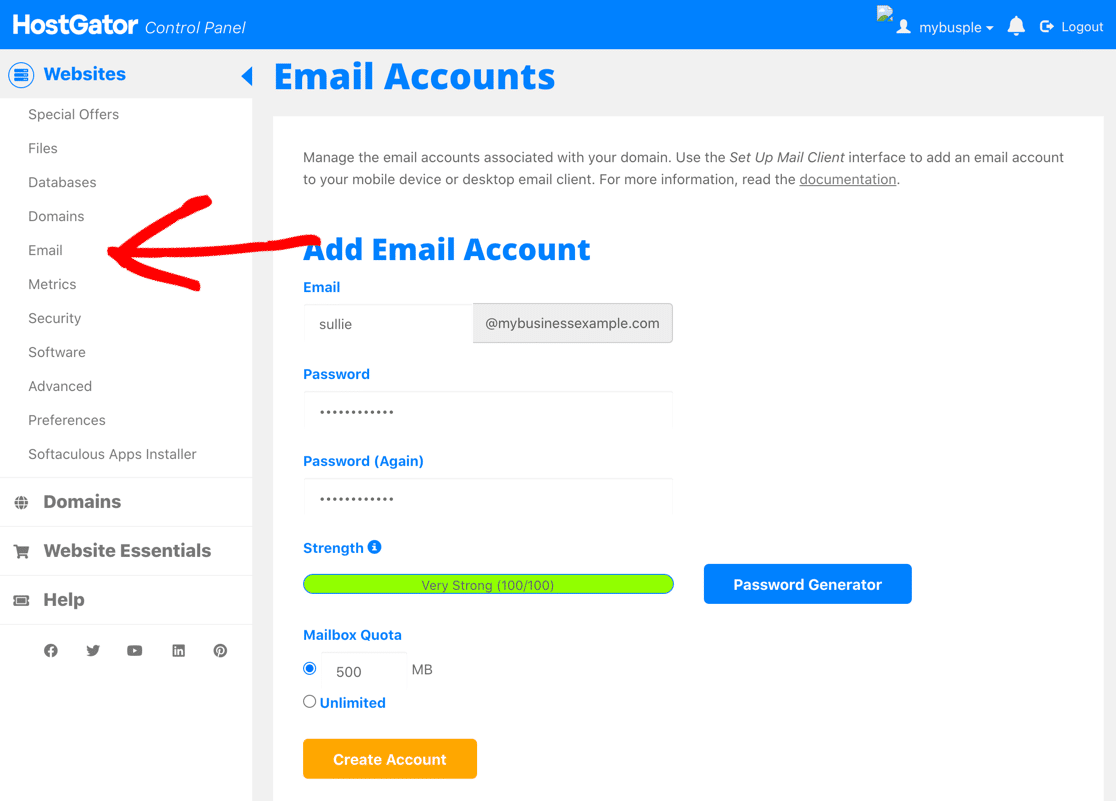
Теперь щелкните « Веб-почта» , затем « Доступ к веб-почте».
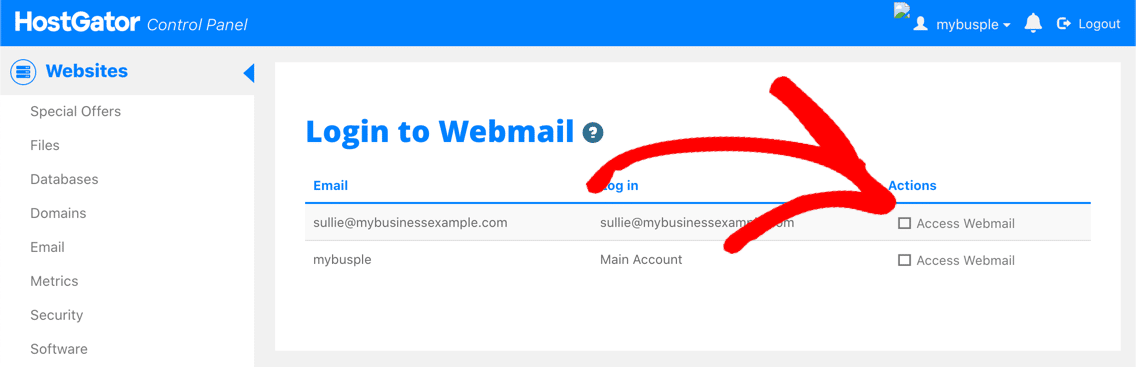
Вы можете выбрать приложение веб-почты, которое хотите использовать. Любой будет работать нормально.
Если вы хотите добавить бесплатную учетную запись корпоративной электронной почты на свой телефон или компьютер, инструкции приведены ниже на том же экране.
Другие способы использования бесплатной деловой электронной почты
Вот и все! Теперь вы создали бесплатный рабочий адрес электронной почты в своем бизнес-домене.
Вы хотите сделать больше со своей новой учетной записью электронной почты?
Затем мы можем показать вам, как легко получать сообщения из вашей контактной формы на ваш рабочий адрес электронной почты. Ознакомьтесь с этой статьей о лучших бесплатных плагинах для контактных форм WordPress, чтобы узнать больше.
С помощью WPForms вы можете создавать любые бизнес-формы. Взгляните на наши простые уроки:
- Разрешить посетителям добавлять события, отправленные пользователем, в календарь
- Подключение форм WordPress к Sendfox и MailPoet
Готовы создать свой сайт в следующий раз? Начните сегодня с самого простого плагина для создания форм WordPress. WPForms Pro позволяет отправлять формы на рабочий почтовый ящик и предлагает 14-дневную гарантию возврата денег.
Если вам понравилась эта статья, подпишитесь на нас в Twitter и Facebook, чтобы получить дополнительную бесплатную помощь для бизнеса и руководства по WordPress.
